Phần mềm photoshop có khả năng điều chỉnh và làm đẹp khuôn mặt.
Chắc hẳn bạn cũng đã nghe đâu đó người ta nói về những bức ảnh của các chị người mẫu trên mạng đã qua chỉnh sửa Photoshop nên rất xinh đẹp và rạng rỡ. Nhưng những bức ảnh thật của cô ấy rất khó nhìn! bla bla…
Phần đầu tiên của loạt bài viết về chủ đề “Chỉnh sửa khuôn mặt”Hôm nay mình sẽ giới thiệu đến các bạn loạt công cụ Photoshop cơ bản đầu tiên giúp loại bỏ mụn, vết thâm, tàn nhang trên mặt. Hãy bắt đầu từng bước với công cụ cơ bản nhất này, sau đó nâng cao kỹ năng làm đẹp khuôn mặt của chúng ta bằng nhiều thủ thuật hơn trong các hướng dẫn sắp tới!
Cách Xóa Mụn, Xóa Vết Thâm Bằng Photoshop
+ Bước 1: Mở ảnh cần bóc tách trên Photoshop. Sau đó chọn layer nền và nhấn Ctrl+J để nhân đôi nó thành layer 1. Chúng ta sẽ chỉnh sửa layer 1 thay vì layer nền:
+ Bước 2: Sử dụng công cụ Spot Healing Brush và điều chỉnh chế độ thườngTính hợp lý của loại Content-Aware và kích thước brush (bên dưới):
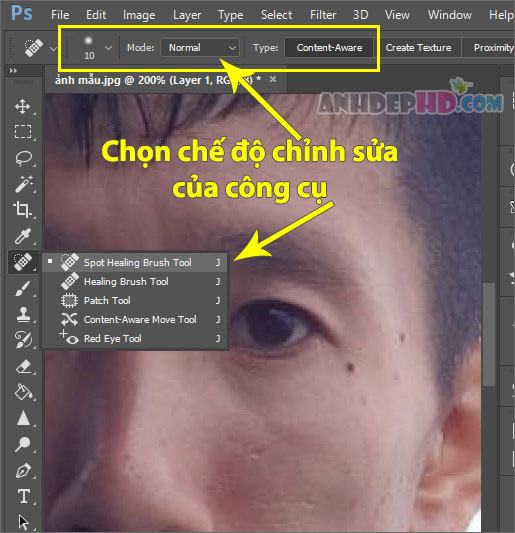
– Bây giờ bạn chỉ cần đưa bàn chải đến vùng mụn và ấn để lấy nhân mụn ra. Hoạt động rất đơn giản. Bạn nên để bàn chải có kích thước phù hợp với kích thước của nốt mụn để nốt mụn không ảnh hưởng đến các khu vực xung quanh.
+ Bước 3: Vẫn là tool Tại chỗ chữa bệnh công cụ BrushNhưng bây giờ bạn chuyển sang Chế độ thay thế. Sau đó nhấp và rê chuột trên vùng da sần sùi, thô ráp… Lúc này, chế độ thay thế sẽ giúp vùng di chuột trở nên đều và mịn hơn.

– Với chế độ thay thế, bạn có thể xóa nếp nhăn và đồi mồi rất hiệu quả.
Nhìn chung, sự kết hợp giữa chế độ bình thường và chế độ thay thế của công cụ cọ đốm về cơ bản có thể loại bỏ mụn trứng cá, vết thâm và tàn nhang trên mặt.
bài viết liên quan
Bước 4: Bây giờ chúng ta sẽ sử dụng công cụ Healing Brush để làm mịn và đều màu da tối, thô ráp hoặc không đều màu.
– Vào công cụ Healing Brush và chọn chế độ người mẫu là bình thường, nguồn nguồn Lấy mẫu và chỉnh sửa vật mẫu là lớp hiện tại (tức là thực hiện ở lớp hiện tại) (được đánh dấu trong hình bên dưới):
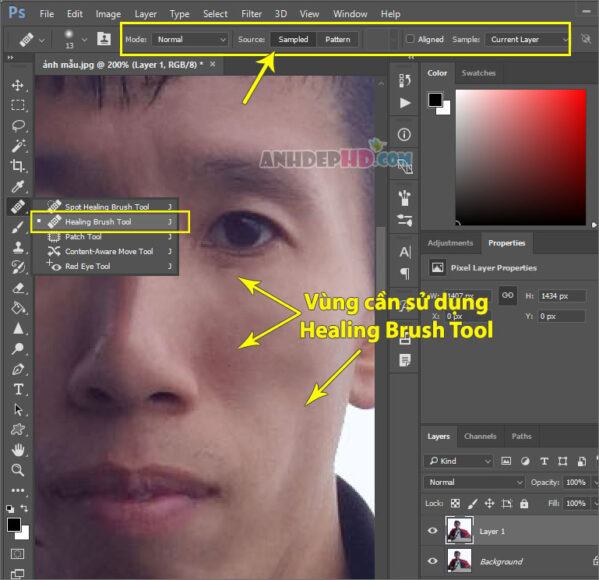
Các khu vực sử dụng công cụ Healing Brush
Sử dụng công cụ Healing Brush như sau:
– Chọn vùng da mẫu (Điều chỉnh vùng da xấu khác thành vùng da này) Cách làm: Alt-click vào vùng da mẫu muốn chọn.
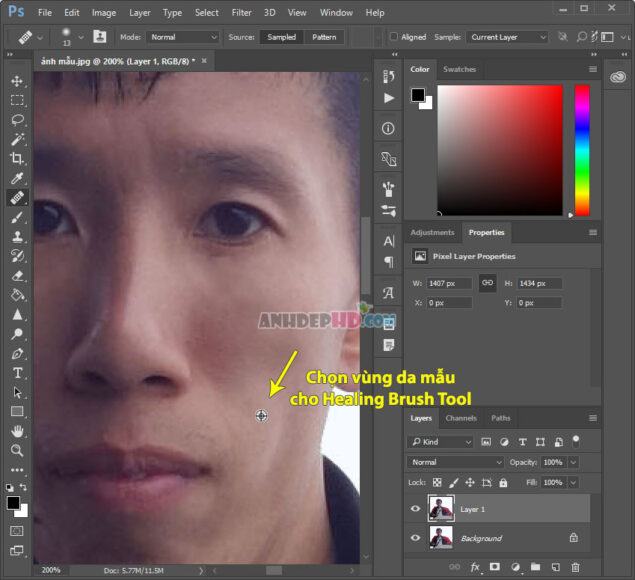
Chọn giao diện mẫu cho công cụ Healing Brush
– Click vào vùng da xấu, nhấn giữ và rê chuột đến vùng da mẫu đã chọn (khoanh tròn số bổ sung):
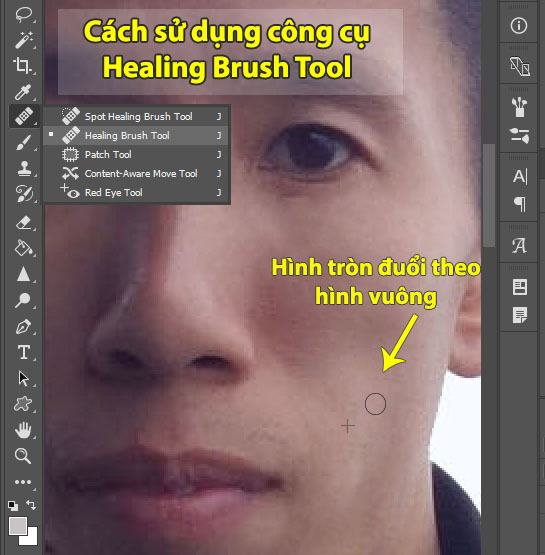
Cách làm đẹp khuôn mặt cho bệnh nhân bằng công cụ cọ chữa bệnh.
Sau khi điều chỉnh khuôn mặt theo ý thích của bạn, hãy hợp nhất tất cả các lớp thành một (Ctrl + Shift + E) Và lưu (Ctrl+S) Hoàn thành!
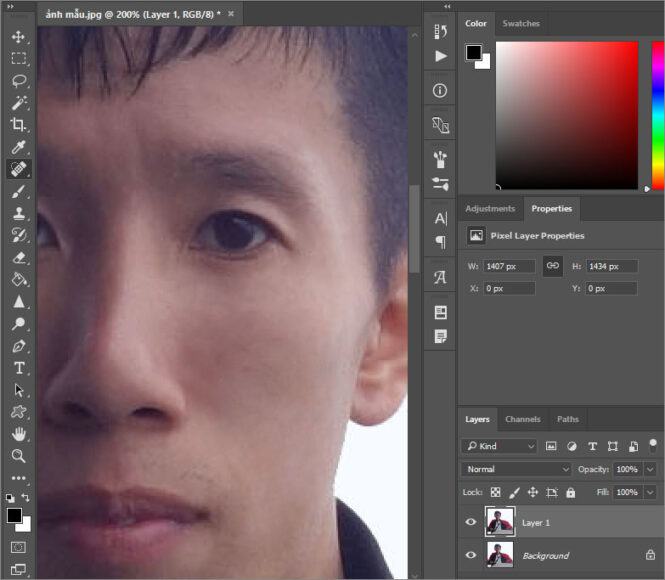
xóa mụn và vết thâm bằng photoshop
Bình luận
– Sử dụng các công cụ trình tự Tại chỗ chữa bệnh công cụ Brush Và Công cụ bàn chải chữa bệnh và sử dụng mẫu thích hợp. Bạn có thể sử dụng Photoshop để loại bỏ hoàn toàn mụn, vết thâm, tàn nhang hay nếp nhăn trên khuôn mặt.
– Lưu ý càng chi tiết và tỉ mỉ thì bức chân dung của bạn càng đẹp và chân thực.
– Ngoài ra, bạn có thể sử dụng công cụ vá lỗi để kết hợp – thay thế một vùng đã chọn bằng một vùng xác định khác trên ảnh. Nó giúp bạn chỉnh sửa các vùng mặt không bằng phẳng theo một cách độc đáo.
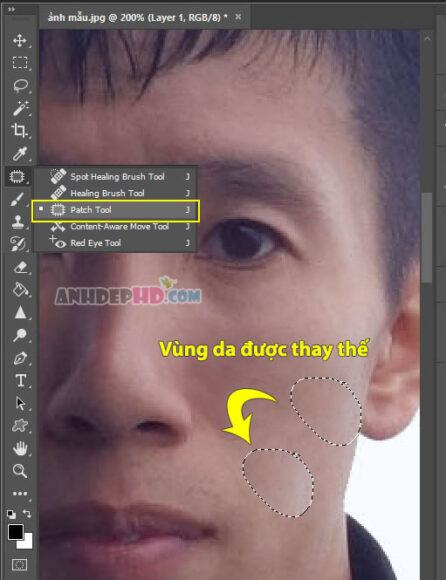
công cụ vá
Tuy nhiên theo ý kiến cá nhân của mình thì chúng ta chỉ cần sử dụng 2 công cụ Tại chỗ chữa bệnh công cụ Brush Và Công cụ bàn chải chữa bệnh Nó đã có thể đạt được mục đích loại bỏ mụn trứng cá và vết thâm trên mặt.
Hãy thử nó ra và xem cho chính mình. Chúc may mắn!
miếng dán chỉnh sửa khuôn mặt
Bạn thấy bài viết Cách xóa mụn, xóa vết thâm trên khuôn mặt trong Photoshop
có đáp ướng đươc vấn đề bạn tìm hiểu không?, nếu không hãy comment góp ý thêm về Cách xóa mụn, xóa vết thâm trên khuôn mặt trong Photoshop
bên dưới để vietabinhdinh.edu.vn có thể thay đổi & cải thiện nội dung tốt hơn cho các bạn nhé! Cám ơn bạn đã ghé thăm Website: vietabinhdinh.edu.vn
Nhớ để nguồn bài viết này: Cách xóa mụn, xóa vết thâm trên khuôn mặt trong Photoshop
của website vietabinhdinh.edu.vn
Chuyên mục: Hình Ảnh Đẹp
Tóp 10 Cách xóa mụn, xóa vết thâm trên khuôn mặt trong Photoshop
#Cách #xóa #mụn #xóa #vết #thâm #trên #khuôn #mặt #trong #Photoshop
Video Cách xóa mụn, xóa vết thâm trên khuôn mặt trong Photoshop
Hình Ảnh Cách xóa mụn, xóa vết thâm trên khuôn mặt trong Photoshop
#Cách #xóa #mụn #xóa #vết #thâm #trên #khuôn #mặt #trong #Photoshop
Tin tức Cách xóa mụn, xóa vết thâm trên khuôn mặt trong Photoshop
#Cách #xóa #mụn #xóa #vết #thâm #trên #khuôn #mặt #trong #Photoshop
Review Cách xóa mụn, xóa vết thâm trên khuôn mặt trong Photoshop
#Cách #xóa #mụn #xóa #vết #thâm #trên #khuôn #mặt #trong #Photoshop
Tham khảo Cách xóa mụn, xóa vết thâm trên khuôn mặt trong Photoshop
#Cách #xóa #mụn #xóa #vết #thâm #trên #khuôn #mặt #trong #Photoshop
Mới nhất Cách xóa mụn, xóa vết thâm trên khuôn mặt trong Photoshop
#Cách #xóa #mụn #xóa #vết #thâm #trên #khuôn #mặt #trong #Photoshop
Hướng dẫn Cách xóa mụn, xóa vết thâm trên khuôn mặt trong Photoshop
#Cách #xóa #mụn #xóa #vết #thâm #trên #khuôn #mặt #trong #Photoshop